एक एप्लिकेशन लॉन्चर की तलाश है जो दिखता हैअच्छा और अपने लिनक्स पीसी के लिए उपयोग करने के लिए सहज ज्ञान युक्त है? विशिंग एप्लिकेशन, बुकमार्क और सेटिंग्स आपकी उंगलियों के स्पर्श पर सुलभ थे? लिनक्स पर Gnome-Pie की जाँच करें। यह एप्लिकेशन शॉर्टकट, ब्राउज़र बुकमार्क, मल्टीमीडिया नियंत्रण और यहां तक कि सत्र सेटिंग्स (लॉगिंग, आउट, आदि) से बहुत अधिक सब कुछ संभाल सकता है।
स्पष्ट होने दें: Gnome-Pie ऐप पहला स्टैंड-अलोन एप्लिकेशन लॉन्चर नहीं है जो आपके लिनक्स डेस्कटॉप को नेविगेट करने में आसान बनाने का वादा करता है। हालाँकि, यह तारकीय डिजाइन और उपयोग में आसानी इसे सर्वश्रेष्ठ में से एक बनाती है। इसे स्थापित करने के लिए, नीचे दिए गए निर्देशों का पालन करें।
ग्नोम-पाई स्थापित करें
ग्नोम-पाई में स्थापना के कुछ तरीके हैं: उबंटू पीपीए, आर्क लिनक्स एयूआर पैकेज और स्रोत से। इस गाइड में, हम स्थापना के सभी तीन तरीकों पर ध्यान केंद्रित करेंगे।
नोट: भले ही डेबियन और उबंटू समान हैं, डेबियन ग्नोम-पाई पीपीए के साथ काम नहीं करेगा। इसके बजाय, डेबियन पर ग्नोम-पाई को स्थापित करने के लिए देख रहे उपयोगकर्ताओं को "सामान्य निर्देशों" का पालन करना चाहिए।
उबंटू
ग्नोम-पाई ऐप में उबंटू के लिए एक समर्पित पीपीए हैउपयोगकर्ताओं का उपयोग करने के लिए। प्रोग्राम को इस तरह से इंस्टॉल करना इंस्टॉलेशन का आदर्श तरीका है, क्योंकि पीपीए अपडेटर टूल के माध्यम से तत्काल अपडेट प्रदान करता है। ग्नोम-पाई पीपीए जोड़ने के लिए, एक टर्मिनल खोलें और उपयोग करें एड-apt-भंडार आदेश।
नोट: सूक्ति-पीपी पीपीए आपके लिए काम नहीं कर रहा है? एक विकल्प के रूप में डेबियन निर्देशों का पालन करने पर विचार करें।
sudo add-apt-repository ppa:simonschneegans/testing
ग्नोम-पाई पीपीए के साथ उबंटू में जोड़ा गया, आपको चलाने की आवश्यकता होगी अपडेट करें आदेश। अपडाउन चलाने से उबंटू के लिए सभी सॉफ्टवेयर सोर्स रिफ्रेश हो जाएंगे। यदि आप इस चरण को छोड़ देते हैं, तो Gnome-Pie सही तरीके से इंस्टॉल नहीं होगा।
sudo apt update
उबंटू के सॉफ्टवेयर स्रोत आज तक हैं। स्थापना प्रक्रिया में अगला चरण रन करना है उन्नयन आदेश। यह कमांड किसी भी सिस्टम अपग्रेड को स्थापित करेगा जो कि अपडेट करें कमांड पाता है।
sudo apt upgrade -y
अब जब आपका सिस्टम अप टू डेट है, तो ग्नोम-पाई ऐप लॉन्चर को उबंटू में स्थापित करना सुरक्षित है।
sudo apt install gnome-pie
आर्क लिनक्स
Gnome-Pie की बात करें तो आर्क लिनक्स उपयोगकर्ता भाग्यशाली हैं। स्रोत कोड को डाउनलोड करने और चीजों को मैन्युअल रूप से स्थापित करने की कोई आवश्यकता नहीं है। इसके बजाय, पूरी प्रक्रिया आसान है, एयूआर के लिए धन्यवाद।
Gnome-Pie AUR फ़ाइलों को प्राप्त करना Git के साथ किया जाता है। दुर्भाग्य से, अधिकांश आर्क लिनक्स इंस्टॉलेशन में डिफ़ॉल्ट रूप से गिट पैकेज नहीं है। इसके बजाय, आपको इसे स्वयं इंस्टॉल करना होगा। ऐसा करने के लिए एक टर्मिनल खोलें और निम्नलिखित कमांड दर्ज करें।
sudo pacman -S git
Gnome-Pie के नवीनतम AUR स्नैपशॉट को हथियाने के लिए Git टूल का उपयोग करें।
git clone https://aur.archlinux.org/gnome-pie-git.git
सीडी स्नैपशॉट फ़ोल्डर में।
cd gnome-pie-git
एक नया गनोम-पाई आर्क लिनक्स पैकेज बनाएं और इसे सिस्टम के साथ इंस्टॉल करें makepkg
ध्यान दें: हाथ से AUR पैकेज बनाना मदद करता है, क्योंकि यह उपयोगकर्ताओं को कोड को देखने और समझने की अनुमति देता है कि क्या चल रहा है। हालांकि, हाथ से स्थापित करने का अर्थ है कि कुछ निर्भरता स्वचालित रूप से स्थापित नहीं होती है। यदि ऐसा होता है, तो आपको उन्हें मैन्युअल रूप से यहां स्थापित करना होगा।
makepkg -si
सामान्य लिनक्स निर्देश
Gnome-Pie लगभग हर लिनक्स पर काम करता हैवितरण, हालांकि डेवलपर उबंटू / डेबियन से अलग हटकर लिनक्स ओएस के लिए कोई भी वितरण विशिष्ट पैकेज उपलब्ध नहीं कराता है, इसलिए इसे स्थापित करने की चाह रखने वाले अधिकांश लोगों को इसे स्रोत से बनाने की आवश्यकता होगी।
निर्माण शुरू करने के लिए, एक टर्मिनल खोलें और सही ढंग से संकलित करने के लिए आवश्यक निर्भरताएं स्थापित करें।
डेबियन
sudo apt-get install git build-essential libgtk-3-dev libcairo2-dev libappindicator3-dev libgee-0.8-dev libxml2-dev libxtst-dev libgnome-menu-3-dev valac cmake libwnck-3-dev libarchive-dev libbamf3-dev bamfdaemon
फेडोरा
sudo dnf install cmake make automake gcc gcc-c++ vala gtk3-devel libwnck3-devel libgee-devel libxml2-devel libXtst-devel gnome-menus-devel libarchive-devel bamf-devel git
OpenSUSE
sudo zypper install cmake make automake gcc gcc-c++ vala gtk3-devel libwnck3-devel git libgee-devel libxml2-devel libXtst-devel gnome-menus-devel libarchive-devel bamf-devel
अन्य लिनक्स
ग्नोम-पाई पर निर्भरता कमांड तैयार नहीं हैहर लिनक्स वितरण के लिए। नतीजतन, अस्पष्ट लिनक्स वितरण पर ऐप का उपयोग करने की तलाश करने वालों को अपना स्वयं का शोध करना चाहिए। इस पृष्ठ को देखें, डेबियन / फेडोरा निर्भरता के माध्यम से पढ़ें और अपने स्वयं के वितरण के लिए आवश्यक पैकेजों को निर्धारित करें।
निर्भरता का ध्यान रखते हुए, स्रोत कोड को पकड़ो, और इसे बनाने और स्थापित करने के लिए नीचे दिए गए आदेशों का उपयोग करें।
git clone git://github.com/Simmesimme/Gnome-Pie.git cd Gnome-Pie ./make.sh cd build sudo make install
ग्नोम-पाई का उपयोग करना
अब जब आप लिनक्स पर Gnome-Pie स्थापित करते हैं, तो यह उपयोग के लिए तैयार है। इसे लॉन्च करने के कई तरीके हैं लेकिन इसे शुरू करने का सबसे तेज़ (और सबसे आसान) तरीका एक कमांड के साथ है।
दबाना Alt + F2, "गनोम-पाई" टाइप करें और दबाएँ दर्ज ऐप शुरू करने के लिए कीबोर्ड पर। इस कमांड के साथ गनोम-पाई को लॉन्च करने से यह पृष्ठभूमि में चलता रहेगा। यहां से, आप अपने "स्लाइस" (उर्फ शॉर्टकट लॉन्चर्स) तक पहुंचने में सक्षम होंगे।
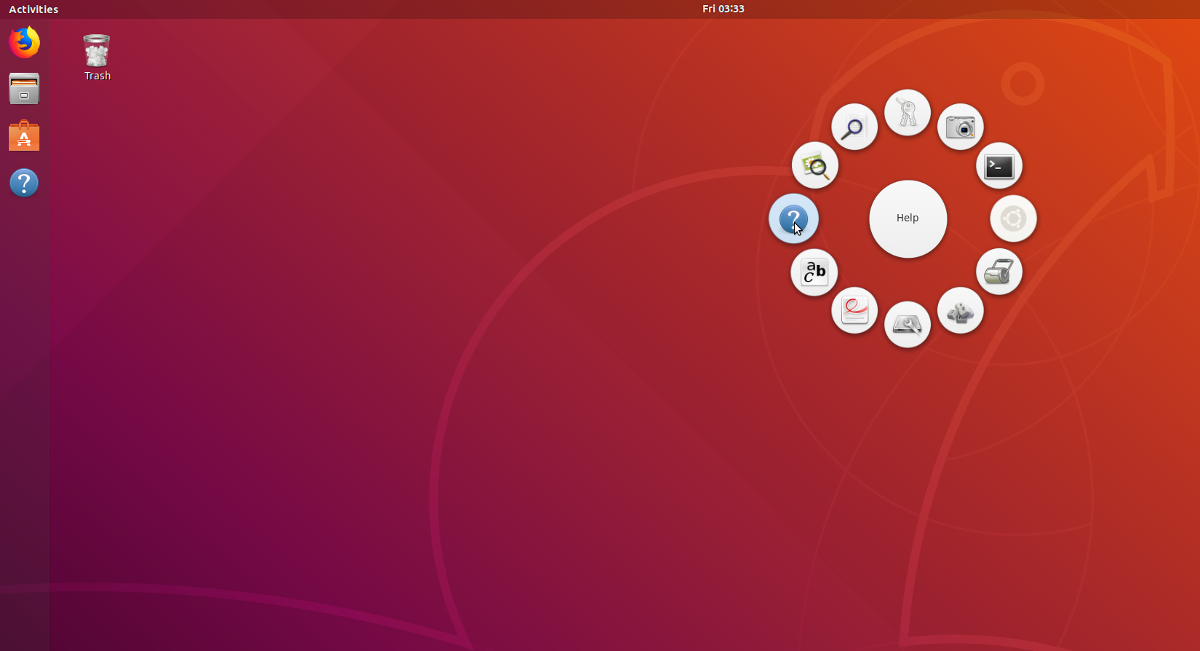
सत्र पाई तक पहुँचने के लिए, निम्न कुंजी संयोजन को दबाएँ:
Ctrl + Alt + Q
Alt-Tab स्लाइस के साथ पहुँचें:
Ctrl + Alt + T
Gnome-Pie के साथ मल्टी-मीडिया स्लाइस तक पहुंचने की आवश्यकता है? दबाएँ:
Ctrl + Alt + M
अनुप्रयोग? करना:
Ctrl + Alt + A
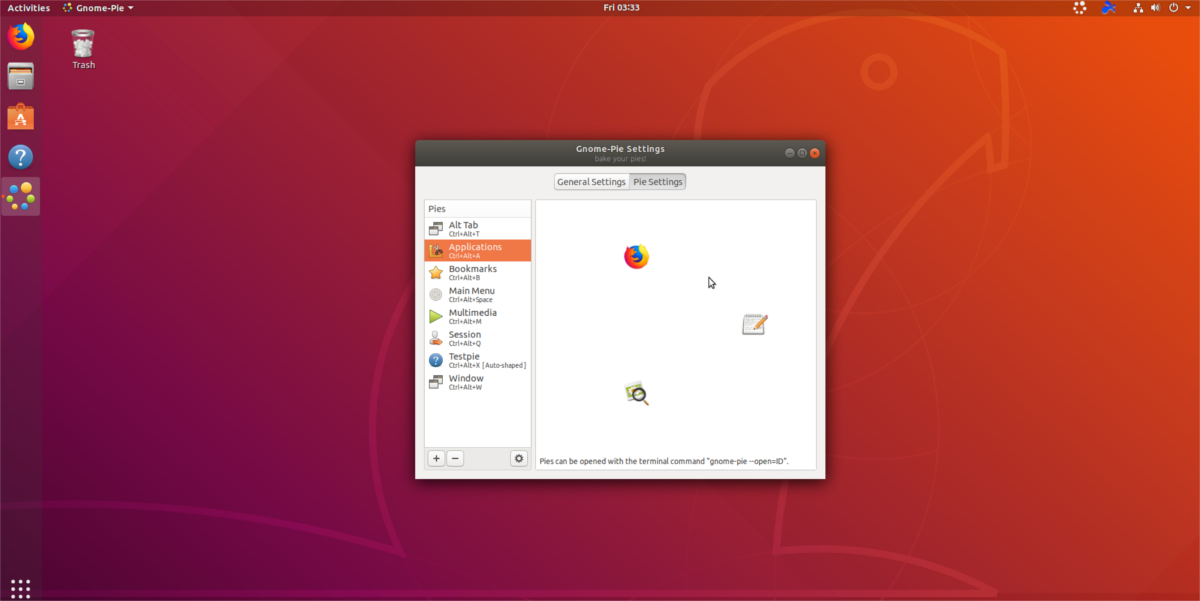
अंत में, दबाएं Ctrl + Alt + स्पेस "मुख्य मेनू" टुकड़ा के लिए, और Ctrl + Alt + B ब्राउज़र बुकमार्क एक के लिए।
कस्टम पाई बनाएं
चूंकि गनोम-पाई में डिफ़ॉल्ट पाई लॉन्चर्स उपयोगी हैं, वे सब कुछ नहीं करते हैं। सौभाग्य से, ऐप उपयोगकर्ताओं को अपने स्वयं के कस्टम लॉन्चर बनाने देता है।
एक नया कस्टम लॉन्चर बनाने के लिए, सिस्टम ट्रे पर राइट-क्लिक करें और "प्राथमिकताएं" चुनें। प्राथमिकताएँ विंडो में, + चिह्न पर क्लिक करें। इस विकल्प पर क्लिक करने से एक नया, कस्टम पाई लांचर बन जाएगा।
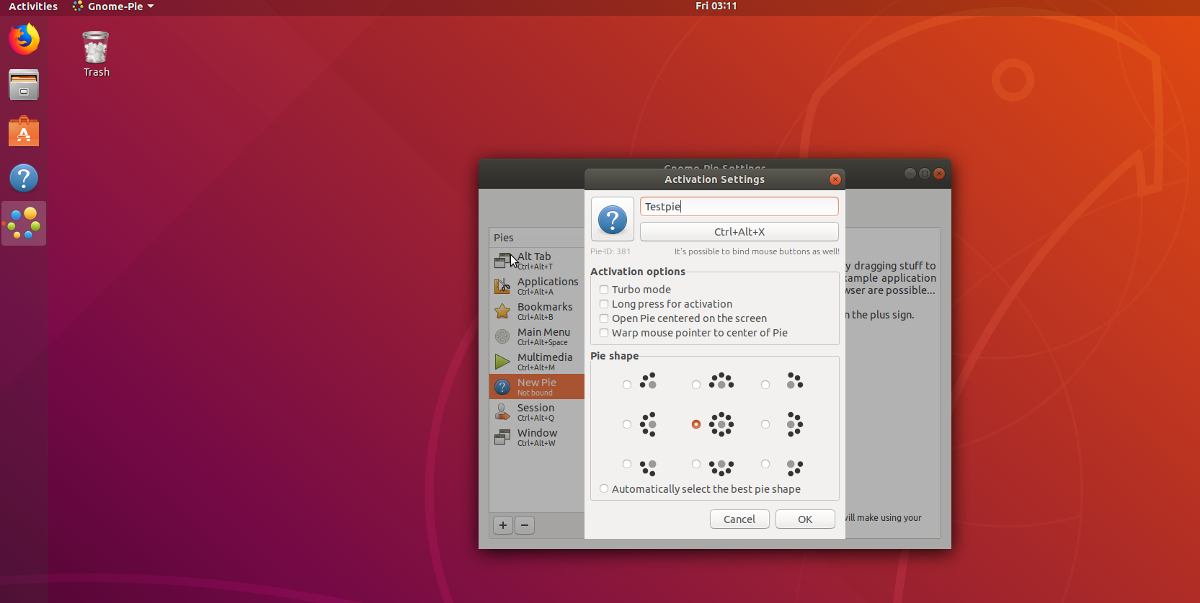
स्लाइस निर्माण प्रक्रिया के माध्यम से जाओ, "नया पाई" में नाम दर्ज करें, एक आकार चुनें और एक नया कीबोर्ड शॉर्टकट लागू करने के लिए "बाध्य नहीं" चुनें। जब यह सब हो जाए, तो "ओके" पर क्लिक करें।
अब जब नया पाई बनाया गया है, तो इसमें आइटम जोड़ने का समय आ गया है। वरीयताओं के क्षेत्र में, नए पाई को देखें और उसका चयन करें।
अपने कस्टम पाई में आइटम जोड़ने के लिए हरे रंग के प्लस चिह्न पर क्लिक करें। जब आप कस्टम पाई पर सभी नए स्लाइस से संतुष्ट हो जाते हैं, तो एप्लिकेशन मेनू बंद करें।












टिप्पणियाँ